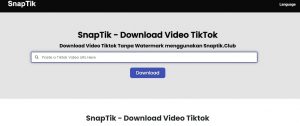Anda tahu bahwa menjaga keamanan jaringan WiFi Anda adalah hal yang sangat penting? Apakah Anda sudah mengubah password WiFi Iconnet Anda secara berkala? Jika belum, maka artikel ini akan memberikan panduan lengkap untuk Anda.
Dalam artikel ini, kami akan membahas langkah demi langkah cara mengubah password WiFi Iconnet melalui perangkat seluler Anda, seperti smartphone atau tablet. Dengan mengikuti panduan ini, Anda akan dapat dengan mudah memperbarui kata sandi WiFi Iconnet Anda dan meningkatkan keamanan jaringan Anda.
Daftar Isi
Memahami Pentingnya Mengubah Password WiFi Iconnet
Mengubah password WiFi Iconnet secara berkala merupakan tindakan penting untuk menjaga keamanan dan privasi jaringan internet Anda. Berikut adalah beberapa alasan mengapa mengubah sandi WiFi Iconnet sangat direkomendasikan:
Meningkatkan Keamanan Jaringan
Dengan mengubah password WiFi Iconnet, Anda dapat meningkatkan keamanan jaringan dengan mencegah akses yang tidak sah. Kata sandi yang kuat dan unik akan mempersulit orang lain untuk menebak atau mencuri akses ke jaringan Anda, sehingga melindungi data dan aktivitas online Anda.
Mencegah Akses Tidak Sah
Semakin lama password WiFi Iconnet tidak diubah, semakin besar kemungkinan orang yang tidak berwenang dapat memperoleh akses ke jaringan. Mengatur ulang kata sandi secara berkala akan mencegah penyalahgunaan akses dan menjaga integritas jaringan Anda.
Menjaga Privasi Data
Jaringan WiFi Iconnet yang aman akan melindungi data-data pribadi Anda saat terhubung dengan internet. Dengan mengubah password secara rutin, Anda dapat memastikan bahwa aktivitas online Anda tetap terjaga privasinya.
Memahami pentingnya mengubah password WiFi Iconnet akan membuat Anda lebih termotivasi untuk mengikuti panduan cara mengubah sandi demi keamanan dan privasi jaringan Anda.
Inilah cara ganti password wifi iconnect (icon+) lewat HP Android kalian. Jika kalian ingin merubah sandi wifi maka tidak perlu menghidupkan laptop ataupun komputer, kalian hanya perlu menggunakan smartphone kalian.
Sering-seringlah kalian mengganti password wifi icon+ kalian, untuk mengantisipasi dibobol dan dipergunakan oleh orang lain. Umumnya pada saat pemasangan para teknisi iconnet akan menanyakan nama dan password kalian untuk disetting dan dapat digunakan oleh pengguna. Simak tutorial cara ganti password wifi kita berikut ini.
Cara Ganti Password WiFi Iconnet lewat HP
Mengubah kata sandi WiFi Iconnet di perangkat seluler Anda, seperti smartphone atau tablet, merupakan langkah mudah dan cepat untuk meningkatkan keamanan jaringan. Dengan mengubah kata sandi WiFi Iconnet melalui perangkat seluler, Anda dapat memperbarui kode akses dan mengamankan jaringan WiFi Iconnet di HP Anda.
Berikut adalah panduan langkah demi langkah untuk mengubah password WiFi Iconnet lewat HP:
- Akses Pengaturan WiFi: Buka menu Pengaturan di perangkat seluler Anda, lalu masuk ke menu WiFi atau Jaringan.
- Pilih Jaringan WiFi Iconnet: Temukan jaringan WiFi Iconnet yang ingin Anda ubah kata sandinya.
- Masuk ke Pengaturan Router: Klik atau sentuh pilihan untuk mengatur ulang sandi WiFi Iconnet dari smartphone.
- Masukkan Password Baru: Ketikkan kata sandi WiFi Iconnet yang baru, lalu simpan perubahannya.
- Konfirmasi Perubahan: Pastikan perubahan kata sandi WiFi Iconnet telah berhasil dilakukan di perangkat seluler Anda.
Dengan mengikuti langkah-langkah tersebut, Anda dapat dengan mudah mengonfigurasi ulang kata sandi WiFi Iconnet lewat handphone dan mengubah pengaturan keamanan wifi Iconnet di ponsel Anda. Pastikan untuk memilih kata sandi yang kuat dan sulit ditebak untuk meningkatkan keamanan jaringan WiFi Iconnet.
Langkah-Langkah Mengubah Password WiFi Iconnet melalui Aplikasi
Untuk mengubah password WiFi Iconnet dengan mudah dan cepat, Anda dapat memanfaatkan aplikasi khusus yang disediakan. Berikut adalah panduan lengkap mengenai langkah-langkah mengubah password WiFi Iconnet melalui aplikasi:
Mengunduh Aplikasi Iconnet
Pertama-tama, Anda perlu mengunduh aplikasi Iconnet yang kompatibel dengan perangkat seluler Anda. Aplikasi ini dapat ditemukan di toko aplikasi terkemuka, seperti Google Play Store atau App Store. Pastikan Anda mengunduh versi terbaru untuk mendapatkan pengalaman yang optimal.
Masuk ke Pengaturan Router
Setelah mengunduh aplikasi, buka dan masuk ke dalam aplikasi Iconnet. Selanjutnya, aplikasi akan membawa Anda ke halaman pengaturan router WiFi Iconnet. Di sini, Anda akan dapat mengakses dan mengubah pengaturan router, termasuk kata sandi WiFi.
Memasukkan Password Baru
Pada halaman pengaturan router, Anda dapat memasukkan password WiFi Iconnet yang baru. Pastikan untuk memilih kata sandi yang lebih sulit ditebak dan lebih aman untuk menjaga keamanan jaringan Anda. Setelah itu, simpan perubahan yang Anda buat di aplikasi.
Dengan mengikuti langkah-langkah sederhana ini, Anda dapat dengan mudah mengubah password WiFi Iconnet melalui aplikasi di perangkat seluler. Proses ini akan membantu meningkatkan keamanan dan privasi jaringan WiFi Anda.
Mengamankan Jaringan WiFi Iconnet pada Perangkat Seluler
Mengamankan jaringan WiFi Iconnet di perangkat seluler adalah langkah penting untuk melindungi koneksi Anda dari ancaman keamanan. Ada beberapa tindakan yang dapat Anda ambil untuk memperkuat keamanan WiFi Iconnet di ponsel atau tablet Anda.
Mengaktifkan Enkripsi WPA2
Pertama, pastikan Anda mengaktifkan enkripsi WPA2 (Wi-Fi Protected Access 2) pada router WiFi Iconnet Anda. Enkripsi WPA2 merupakan protokol keamanan yang paling andal saat ini, memberikan perlindungan yang lebih baik daripada WEP atau WPA. Dengan mengaktifkan WPA2, lalu mengatur ulang sandi WiFi Iconnet Anda, Anda dapat memastikan koneksi WiFi Anda terlindungi dengan lebih optimal.
Memperbarui Firmware Router
Selain itu, sangat disarankan untuk selalu memperbarui firmware router WiFi Iconnet Anda ke versi terbaru. Pembaruan firmware dapat memperbaiki kerentanan keamanan dan meningkatkan stabilitas koneksi. Pastikan Anda mengikuti panduan terbaru dari Iconnet untuk memperbarui firmware router secara aman dan tepat.
Dengan menerapkan langkah-langkah ini, Anda dapat mengamankan jaringan wifi iconnet di hp, memperbarui kode akses wifi iconnet di perangkat seluler, mengatur ulang sandi wifi iconnet dari smartphone, mengonfigurasi ulang kata sandi wifi iconnet lewat handphone, dan mengubah pengaturan keamanan wifi iconnet di ponsel. Ini akan memastikan koneksi WiFi Iconnet Anda tetap aman dan terlindungi dari akses yang tidak diinginkan.
Cara Ganti Password Wifi Icon+
Langkah pertama yaitu silahkan kalian buka browser google chrome di Handphone kalian, kemudian ketikkan alamat url dari login modem iconnet yaitu 192.168.1.1.
Kemudian jika kalian sebelumnya belum pernah merubah password login maka bisa menggunakan kata sandi bawaan modem yaitu: Username: user dan Password: user1234
Setelah masuk ke halaman pengaturan modem pilih menu NETWORK -> WLAN SETTINGS -> ADVANCED
Setelah itu pada bagian bawah terdapat kolom Passphrase silahkan kalian hapus password wifi lamanya dan ganti dengan password wifi terbaru kalian. Jika sudah pilih tombol Apply.
Maka setelah itu jaringan wifi modem iconnet kalian akan terputus dengan handphone Android kalian, hal ini diakarenakan password wifi lamanya sudah tidak berlaku lagi. Sehingga agar terhubung lagi kalian harus memasukkan password wifi terbaru di HP Android kalian. Untuk lebih jelasnya kalian bisa lihat video tutorialnya berikut ini.
Kesimpulan
Melalui panduan komprehensif ini, kita telah mempelajari pentingnya mengubah password WiFi Iconnet di perangkat seluler. Tindakan ini tidak hanya meningkatkan keamanan jaringan, tetapi juga mencegah akses tidak sah dan menjaga privasi data penggunanya. Kita juga telah membahas langkah-langkah praktis untuk mengubah password WiFi Iconnet baik melalui aplikasi khusus maupun secara manual di pengaturan perangkat.
Mengatur ulang sandi WiFi Iconnet dari smartphone atau tablet merupakan langkah bijak untuk melindungi koneksi internet pribadi. Memperbarui kode akses WiFi Iconnet di perangkat seluler, mengonfigurasi ulang kata sandi melalui handphone, dan mengubah pengaturan keamanan WiFi Iconnet di ponsel adalah beberapa contoh tindakan penting yang dapat dilakukan pengguna untuk mengamankan jaringan mereka.
Dengan mengikuti panduan ini, pengguna dapat dengan mudah mengubah password WiFi Iconnet lewat HP, ubah kata sandi WiFi Iconnet di ponsel, serta mengubah password WiFi Iconnet melalui aplikasi. Tujuan utamanya adalah menciptakan lingkungan digital yang aman dan terkendali, sehingga pengguna dapat memanfaatkan koneksi internet dengan nyaman dan terlindungi.
Itulah cara mengganti password wifi kita khusus pengguna ICONNET (ICON+) dari PLN, selamat mencoba dan semoga bermanfaat buat kalian.